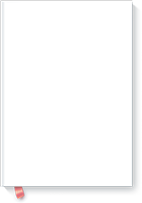Каждый пользователь знает, что рабочий стол — это пространство на экране монитора, на котором разложены пиктограммы и ярлыки программ, папок. На рабочем столе открываются окна запущенных программ. Система Astra Linux предоставляет пользователю несколько рабочих столов. Те, кто всю жизнь использовал только один стол, спросят: «А зачем?» Рассказываем, прочитав руководство «Astra Linux».
4 стола Astra Linux
Эта возможность может пригодиться тем, кто одновременно работает в нескольких программах разного назначения. Например, на одном столе вы запускаете программу и ждете результатов ее работы, на другом столе в это время выходите в интернет, третий стол — для работы с текстовыми документами. Скажете, это можно сделать и на одном рабочем столе? Можно, но на нескольких удобнее.
Пиктограмма переключателя рабочих столов в Astra Linux разделена на четыре части по числу допустимых столов. Каждый фрагмент отвечает за свой стол. Столы пронумерованы. Номер стола кратковременно высвечивается на экране, когда вы переключаетесь на него щелчком по пиктограмме. Активный в данный момент стол на пиктограмме подсвечен. Для переключения на другой стол щелкните по его фрагменту на пиктограмме. Оформление каждого рабочего стола формирует пользователь. В начальный момент на столе присутствуют пиктограммы по умолчанию.
Перемещение окон между столами
Предположим, что вы запустили несколько программ. Их окна раскрыты на рабочем столе. Окна запущенных программ можно распределить между разными рабочими столами.
Способ 1
1. Щелкните по пиктограмме переключателя столов правой кнопкой мыши и выберите Максимизировать. На экране отобразятся сразу все виртуальные столы. Первый стол заполнен открытыми окнами, остальные пустые.
2. Переместите курсором одно из окон запущенной программы с поверхности первого стола на поверхность второго. Таким образом распределите все окна между виртуальными столами (рис. А)
3. Результат перетаскивания — на рис. Б. Нажатием на клавишу Esc вернитесь в обычный режим работы.
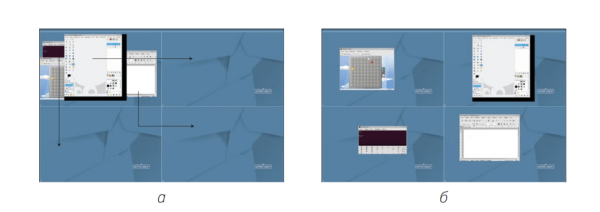
Способ 2
На панели задач расположены кнопки запущенных приложений. Щелкните по кнопке приложения правой кнопкой мыши и выберите Рабочий стол, а затем номер рабочего стол.
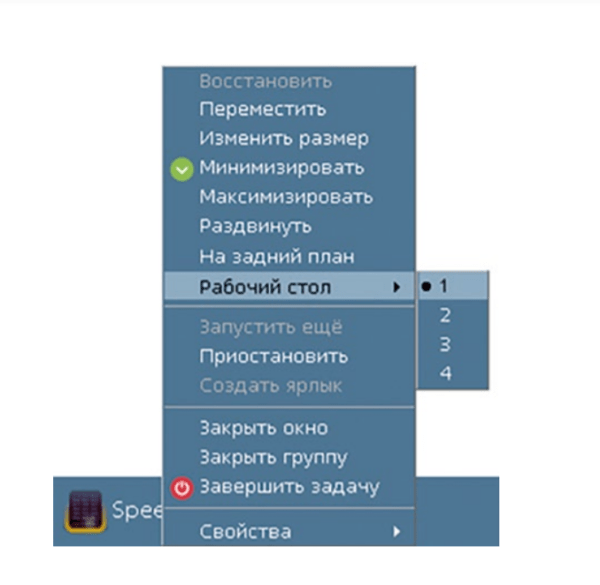
Того же эффекта вы достигнете, если щелкните правой кнопкой мыши по заголовку окна приложения, которое надо переместить на другой рабочий стол.
Из книги «Astra Linux».